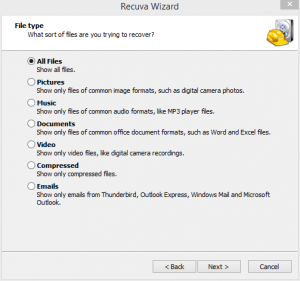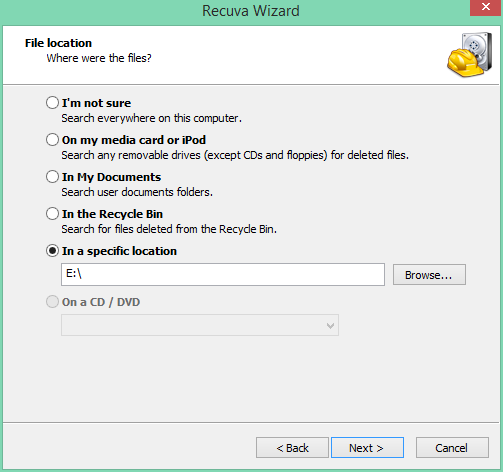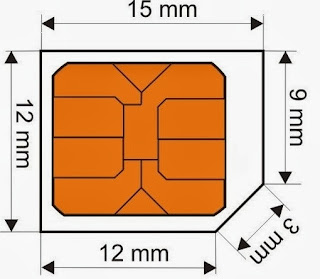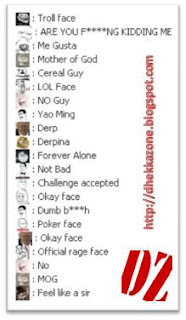Rata-rata dari kita mengeluhkan "Android saya memory nya sering penuh low space padahal saya tidak melakukan apa-apa" , "Android saya lemot, kadang ngeblank dan sering mati sendiri".
Ketika masalah itu datang sebaiknya kita menganalisa dimana letak kesalahan yang terjadi, sebelumnya anda melakukan apa pada smartphone anda sehingga smartphone android tersebut melakukan rebooting terus menerus.
Penyebab smartphone android restart sendiri sebenarnya sangatlah kompleks, terdapat banyak kemungkinan mengapa smartphone android restart terus menerus,
Faktor penyebab utama Android Smartphone sering restrat sendiri hanya ada dua, yaitu :
Ketika masalah itu datang sebaiknya kita menganalisa dimana letak kesalahan yang terjadi, sebelumnya anda melakukan apa pada smartphone anda sehingga smartphone android tersebut melakukan rebooting terus menerus.
Penyebab smartphone android restart sendiri sebenarnya sangatlah kompleks, terdapat banyak kemungkinan mengapa smartphone android restart terus menerus,
Faktor penyebab utama Android Smartphone sering restrat sendiri hanya ada dua, yaitu :
- Android sering hang karena memory RAM habis dimakan aplikasi-aplikasi yang running. Android yang hanya memiliki kapasitas RAM yang amat sangat kecil (128MB) jangan install aplikasi-aplikasi sosial seperti LINE, WeChat, Whatsapp, Instagram, Friendcaster, dan juga Plume tanpa menggunakan Link2SD untuk memindah aplikasi ke SDCard.
- Terjadi crash karena system error, crash karena tweaks yang diaplikasikan berbenturan dengan tweaks yang lain, atau crash karena jalan main aplikasi A dengan aplikasi B berlawanan misal Juice Defender dengan DR. Battery Saver.
Solusi Mengatasi Android Smartphone yang Sering Restart Sendiri :
- Sesuaikan Jumlah Aplikasi dengan Kapasitas RAM - Terkadang kita terlalu over dalam menginstall aplikasi pihak ketiga terutama aplikasi-aplikasi sosial yang kebanyakan berjalan di background. Hindari itu. Kalau terpaksa, silahkan cari referensi supaya RAM android anda hemat.
- Install Aplikasi Android di Memory Eksternal (SDCard) - Gunanya supaya memory internal kosong dan tidak terlalu terbebani dengan aplikasi-aplikasi anda. Selain itu juga aplikasi yang bisa kalian install juga kemungkinan menjadi lebih banyak.
- Install Aplikasi Android Yang Bermanfaat - Install aplikasi-aplikasi yang berguna demi kepentingan anda. Sebaiknya hapus aplikasi yang tidak pernah anda sentuh sedikit pun karena hanya akan membebani system.
- Install Antivrus Pada Smartphone Android - Virus adalah musuh dari setiap sistem operasi terbuka seperti android dan windows pada laptop atau komputer, sistem tersebut mempunyai celah terbuka yang rentang dimasuki virus melalui browsing, transfer file dan penginstalan aplikasi yang tidak jelas sumber dan keamanannya, instal antivirus terbaik untuk android yang anda yakini, kemudian scan seluruh sistem dan file smartphone android anda termasuk yang didalam memori eksternal (micro sd).
- Hapus Aplikasi System Yang Tidak Berguna - Tidak hanya aplikasi pihak ketiga saja yang perlu disingkirkan dari daftar menu anda. Jika tidak pernah memakai layanan GTalk bawaan android sehingga aplikasinya hanya memenuhi space kosong di internal lebih baik dihapus.
- Jangan Meng-overclock CPU Berlebihan - Tidak selalu bila clock CPU android anda dinaikan. bila anda terlalu agresif dalam meng-overclock CPU. Aplikasi sering force close, not responding, hang, bahkan freeze sampai ke bootloop.
- Bersihkan Sampah Chace smartphone android - Sebenarnya membersihkan sampah chace ini harus kita lakukan secara berkala agar kinerja dari android yang kita gunakan bisa selalu maksimal dan ini juga bisa meminimalisir munculnya masalah pada smartphone android, termasuk masalah restart sendiri, gunakan aplikasi pembersih chace terbaik android yang anda yakini untuk membersihkan sampah chace smartphone android anda.